WPS未保存Excel文档恢复方法
Excel表格作为日常办公的核心工具之一,偶尔会遇到突发状况导致数据丢失。当遭遇系统崩溃、软件闪退等意外情况时,未及时保存的文档往往让使用者陷入困境。针对WPS用户遇到的未保存文档恢复问题,本文将提供系统化的解决方案。
WPS文档自动恢复机制解析
启动WPS软件后,点击界面左上角的「文件」菜单,在下拉选项中找到「备份与恢复」功能模块。该模块内置的智能保护机制可有效应对突发状况,用户选择「备份中心」后会展示多种数据保护方案。
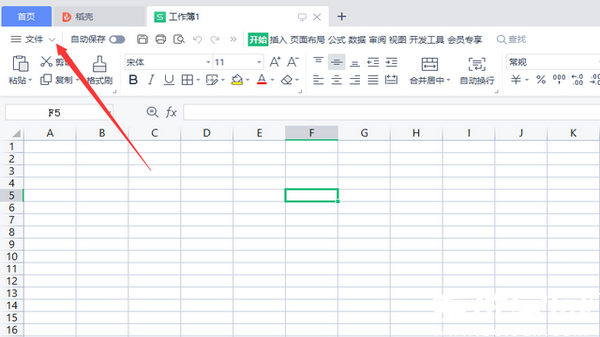
在本地备份设置界面,建议用户同时启用定时备份与增量备份功能。定时备份可设置10-30分钟的保存周期,而增量备份则会记录每次修改的版本变化。建议将备份目录设置为非系统盘,避免因系统故障导致备份文件丢失。
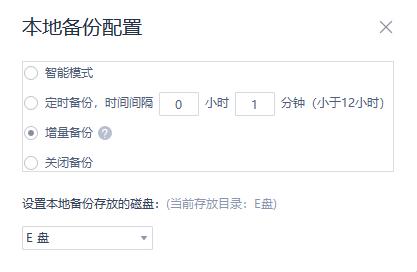
应急恢复操作指南
当突发状况导致文档关闭时,重新启动WPS后系统会自动弹出文档恢复提示窗。若未显示恢复界面,可手动进入备份中心查看历史版本。建议按修改时间排序,通过文档预览功能确认所需版本后执行恢复操作。
对于已删除且未备份的文档,专业数据恢复工具可提供有效解决方案。以文档修复软件为例,启动后选择「深度扫描」模式,指定原始存储路径进行全盘检索。扫描过程中保持设备稳定供电,避免二次数据损坏。
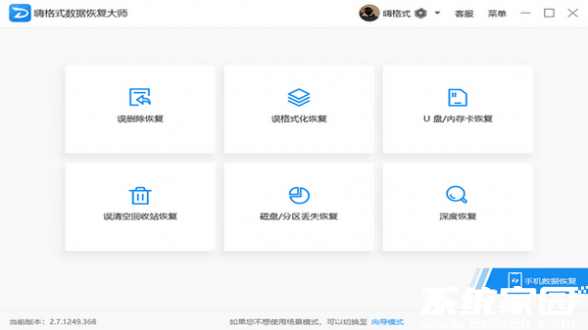
扫描完成后,通过文档类型筛选功能快速定位目标文件。建议仔细核对文件大小、创建时间等元数据,优先恢复最新版本。成功检索后,务必将文件保存至其他存储介质,确保数据完整性。
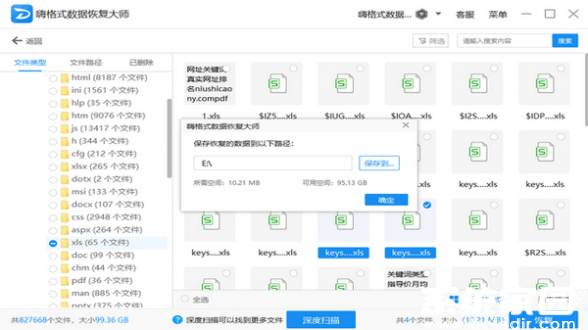
预防性措施方面,建议用户养成Ctrl+S的保存习惯,同时开启WPS云同步功能。定期清理系统垃圾时注意排除备份目录,对于重要文档建议采用多重备份策略,包括本地存储、移动硬盘和云端备份三重保障。
- 上一篇:PS字体颜色修改详细步骤
- 下一篇:华为钱包借款安全性及使用体验解析












